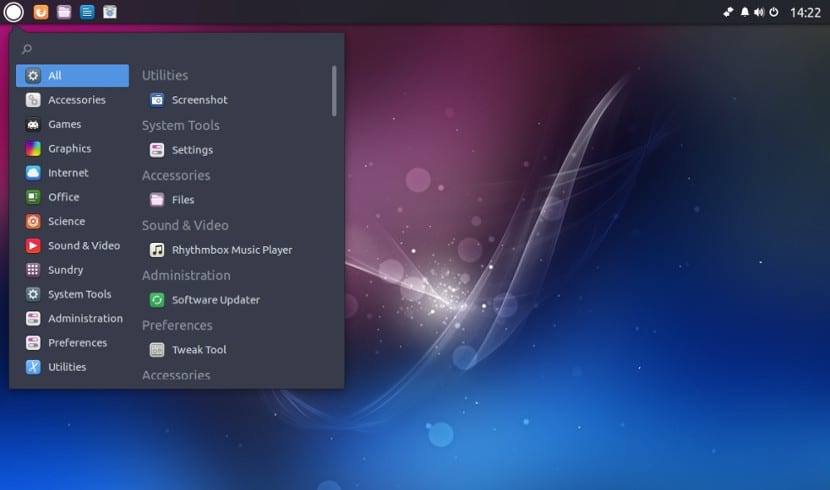
Ubuntu 17.04では新しい公式フレーバーが追加されましたが、それについてはあまり話題にならず、代わりにそれを使用してコンピューターで日々作業しているユーザーがいる場合は事実です。 そのため、デスクトップテーマを変更するのと同じくらい基本的で単純なことを説明します。 シンプルでベーシックなものですが、個人的にはそうです GnomeやKDEほど直感的ではないため、見つけるのが困難でした。.
デスクトップのテーマを変更したり、新しいテーマをインストールしたりするには、まず新しいテーマを用意する必要があります。このため、テーマがない場合は、お勧めします。 Gnome-Lookディレクトリ、無料のデスクトップテーマがたくさんあるディレクトリ。
方法1:端末でインストールする
ますます使用される方法は、ターミナルを介してテーマをインストールすることです。 多くの中 インストール後のガイド Ubuntuのテーマが見つかります。ターミナルを開いて、UbuntuBudgieのコードを記述してテーマをインストールするだけです。 インストールしたら、Ravenに移動する必要があります。 レイヴンはベルをクリックすると展開するサイドツールです。 レイヴンをアクティブにしたら、「通知」の横にある「ホイール」に移動します。 ホイールを押すと、カスタマイズに関連するさまざまなオプションが表示されます。 その中に私たちがインストールしたテーマがあります。
方法2:手動インストール
これは伝統的な方法です。 このために私達はする必要があるだけです ダウンロードしたテーマを/ usr / share / themesフォルダーに解凍します。 このフォルダーには、Ubuntu Budgieが持っている、追加できるすべてのデスクトップテーマがあります。 また、/ usr / share / iconsには、オペレーティングシステムのアイコンがあり、さらに追加することができます。 これを行ったら、Raven、サイドパネルに移動し、構成で、インストールした新しいデスクトップテーマを選択する必要があります。
結論
通常、あなたが見てきたように、 UbuntuBudgieのカスタマイズは非常に簡単です、しかし、Ravenやテーマファイルがホストされているフォルダについて誰もが知っているわけではないため、初心者ユーザーにとっては簡単ではないことも事実ですが、いずれにせよ、これらの手順を使用すると、変更は簡単です。